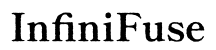Einführung
Das Einrichten eines neuen HP-Laptops kann wie eine entmutigende Aufgabe erscheinen, wenn man nicht weiß, wo man anfangen soll. Keine Sorge; dieser Leitfaden führt Sie durch den gesamten Prozess, von der Auspackung bis zur Anpassung, um sicherzustellen, dass jeder Schritt klar und überschaubar ist. Durch die Befolgung dieser Anweisungen richten Sie nicht nur Ihren neuen HP-Laptop effizient ein, sondern optimieren ihn auch für die beste Leistung.

Auspacken und Vorbereiten für die Einrichtung
Der erste Schritt besteht darin, Ihren HP-Laptop auszupacken. Beginnen Sie damit, die Box vorsichtig zu öffnen und den Laptop sowie alle seine Komponenten zu entnehmen. Diese umfassen typischerweise den Laptop selbst, ein Netzteil und verschiedene Handbücher oder Garantiekarten.
Nachdem alles ausgepackt ist, suchen Sie sich einen sauberen und geräumigen Bereich, um Ihren Laptop einzurichten. Es ist wichtig zu überprüfen, ob alle Teile vorhanden und in gutem Zustand sind. Falls etwas beschädigt oder fehlt, kontaktieren Sie sofort den HP-Support, um das Problem zu lösen.
Verbinden Sie als Nächstes das Netzteil mit Ihrem Laptop und stecken Sie es in eine Steckdose. Es ist ratsam, Ihren Laptop vollständig aufzuladen, bevor Sie mit der Ersteinrichtung fortfahren, um Unterbrechungen zu vermeiden. Wenn Ihr Laptop aufgeladen ist, können Sie ihn einschalten und den Einrichtungsprozess starten.
Anfangs-Einrichtungsprozess
Wenn Ihr HP-Laptop vollständig aufgeladen ist, drücken Sie den Netzschalter, um ihn einzuschalten. Sie werden vom HP-Logo begrüßt und dann aufgefordert, Ihre Sprache, Region und Tastaturlayout auszuwählen. Folgen Sie diesen Schritten sorgfältig, um sicherzustellen, dass die Einstellungen Ihres Laptops Ihren Vorlieben entsprechen.
Nach der Einrichtung der grundlegenden Einstellungen werden Sie aufgefordert, eine Verbindung zu einem WLAN-Netzwerk herzustellen. Wählen Sie Ihr Heimnetzwerk und geben Sie das erforderliche Passwort ein. Indem Sie sicherstellen, dass Ihr Laptop mit dem Internet verbunden ist, können Sie die neuesten Updates und Treiber herunterladen, die für die optimale Leistung Ihres Geräts unerlässlich sind.
Als Teil der Ersteinrichtung müssen Sie auch ein Microsoft-Konto erstellen oder sich anmelden. Dieser Schritt ist entscheidend, um Ihre Einstellungen zu synchronisieren und auf verschiedene Microsoft-Dienste zuzugreifen. Sobald Sie diese Schritte abgeschlossen haben, können Sie Ihren Laptop weiter anpassen.

Installation der wichtigsten Software
Mit der Ersteinrichtung abgeschlossen, ist es Zeit, die wichtigste Software auf Ihrem HP-Laptop zu installieren. Beginnen Sie mit dem Aktualisieren des Betriebssystems und der Installation von Antivirensoftware, um Ihr Gerät vor Malware zu schützen.
-
OS-Update: Öffnen Sie die Einstellungen-App, navigieren Sie zum Abschnitt ‚Update & Sicherheit‘ und suchen Sie nach Updates. Installieren Sie alle verfügbaren Updates, um sicherzustellen, dass Ihr System reibungslos läuft.
-
Antivirensoftware: Installieren Sie zuverlässige Antivirensoftware, um Ihre Dateien und persönlichen Informationen zu schützen. Sie können sich für kostenlose Optionen wie Windows Defender entscheiden oder in Premium-Antivirenlösungen investieren.
-
Webbrowser: Obwohl Ihr Laptop mit Microsoft Edge geliefert wird, möchten Sie möglicherweise andere Webbrowser wie Google Chrome oder Mozilla Firefox nach persönlicher Präferenz installieren.
-
Office Suite: Wenn Sie häufig mit Dokumenten, Tabellenkalkulationen oder Präsentationen arbeiten, sollten Sie die Installation von Microsoft Office oder einer Alternative wie LibreOffice in Erwägung ziehen.
-
Utilities: Abhängig von Ihren Bedürfnissen möchten Sie möglicherweise auch Anwendungen wie Adobe Acrobat Reader für PDFs, VLC Media Player für Mediendateien und Cloud-Speicherdienste wie Google Drive oder Dropbox installieren.
Durch die Installation dieser wesentlichen Anwendungen stellen Sie sicher, dass Ihr Laptop von Anfang an für eine Vielzahl von Aufgaben bereit ist.
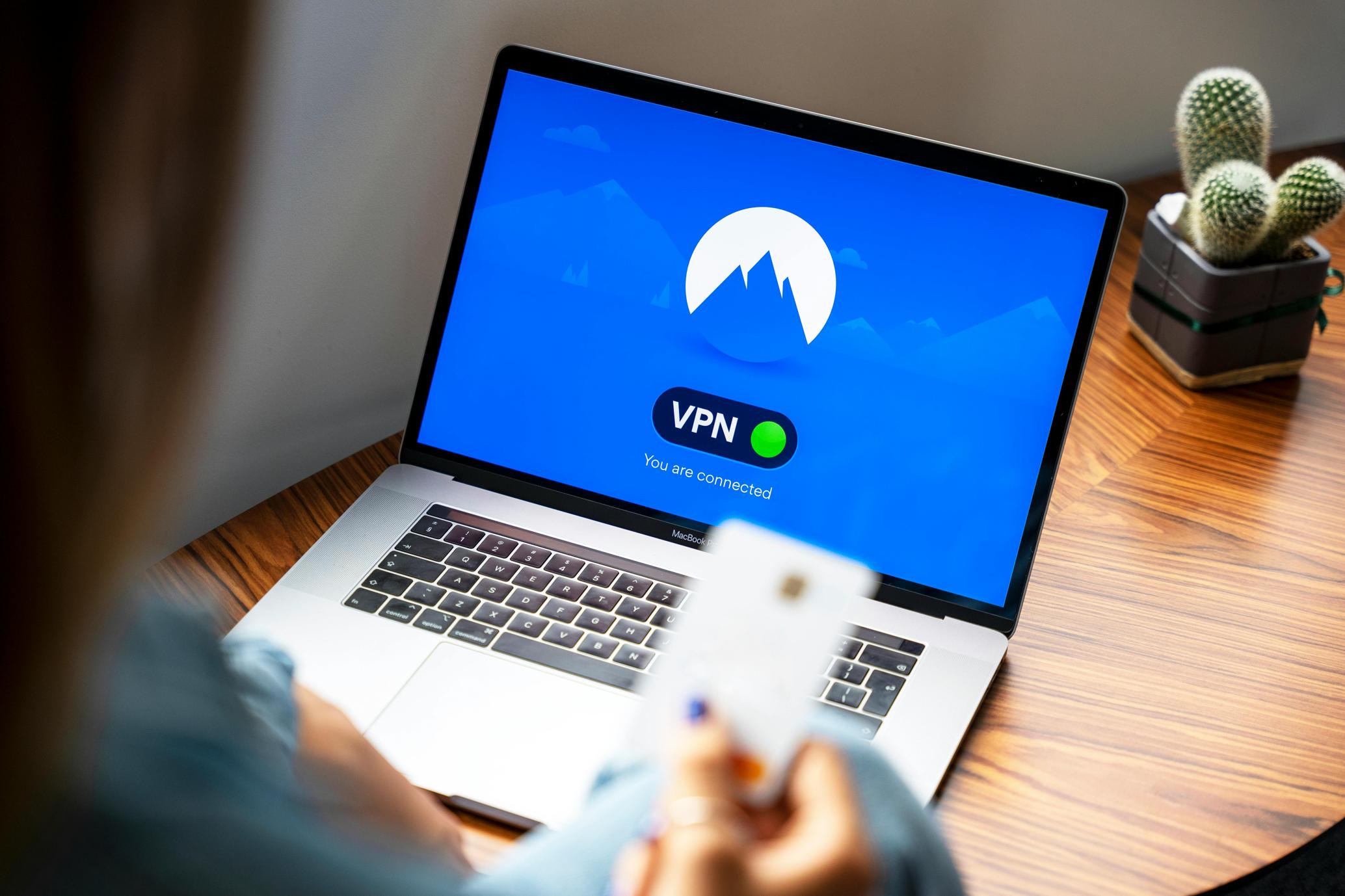
Netzwerk und Konnektivität
Eine stabile Netzwerkverbindung ist entscheidend für die Funktionalität Ihres HP-Laptops. Um dies sicherzustellen, beginnen Sie mit der Optimierung Ihrer WLAN-Einstellungen. Stellen Sie sicher, dass Sie mit dem richtigen Netzwerk verbunden sind und dass Ihr WLAN-Passwort sicher ist, um unbefugten Zugriff zu verhindern.
Sie können Ihre Konnektivität auch durch die Aktualisierung Ihrer Netzwerktreiber verbessern. Gehen Sie zum Geräte-Manager, suchen Sie Ihre Netzwerkadapter und aktualisieren Sie die Treiber, wenn neuere Versionen verfügbar sind. Dies kann viele Konnektivitätsprobleme lösen und zu einer stabileren Internetverbindung führen.
Wenn Sie häufig mit externen Geräten arbeiten, richten Sie Bluetooth ein oder verbinden Sie Peripheriegeräte über USB. Dazu gehört das Anschließen einer Tastatur, Maus oder sogar eines externen Monitors. High-Speed-USB-Ports und Bluetooth 5.0-Unterstützung auf modernen HP-Laptops machen diese Aufgaben einfach und unkompliziert.
Konstante, zuverlässige Konnektivität stellt sicher, dass Ihre Daten effizient synchronisiert werden und eine reibungslose Kommunikation zwischen den Geräten ermöglicht wird.
Daten- und Gerätesynchronisierung
Die Synchronisierung Ihrer Daten und Geräte ist entscheidend für ein nahtloses Computing-Erlebnis. Mit den integrierten Funktionen Ihres HP-Laptops ist dieser Prozess einfacher als je zuvor.
-
OneDrive: Wenn Sie ein Microsoft-Konto verwenden, kann Ihr HP-Laptop Dateien automatisch mit OneDrive synchronisieren. Dies stellt sicher, dass Ihre Dokumente, Fotos und andere wichtige Dateien gesichert sind und von jedem Gerät aus zugänglich sind.
-
Smartphone-Synchronisierung: Verwenden Sie die Your Phone-App, um Ihr Smartphone mit Ihrem Laptop zu verbinden. Dadurch können Sie auf Textnachrichten, Benachrichtigungen und Fotos von Ihrem Telefon direkt auf Ihrem Laptop zugreifen.
-
Browsersynchronisierung: Stellen Sie sicher, dass Ihre Browser so eingestellt sind, dass Lesezeichen, Verlauf und andere Daten auf allen Ihren Geräten synchronisiert werden. Dies kann normalerweise in den Einstellungen von Browsern wie Google Chrome oder Microsoft Edge verwaltet werden.
-
Peripheriegeräte: Synchronisieren Sie Geräte wie Smartwatches oder Fitnesstracker über Bluetooth. Dies ermöglicht einen nahtlosen Datentransfer und stellt sicher, dass alle Ihre Geräte miteinander verbunden sind.
Die Synchronisierung verbessert nicht nur die Produktivität, sondern hält auch Ihre Daten sicher und leicht zugänglich.
Anpassung und Optimierung
Jetzt, da Ihr Laptop eingerichtet und synchronisiert ist, ist es an der Zeit, ihn anzupassen und zu optimieren, um eine Spitzenleistung zu erzielen. Beginnen Sie damit, Ihren Desktop-Hintergrund, Ihr Thema und die Einstellungen der Taskleiste zu personalisieren. Dies verleiht Ihrem Arbeitsbereich eine persönliche Note.
-
Leistungsoptimierung: Passen Sie Ihre Energieeinstellungen an, um Leistung und Akkulaufzeit auszugleichen. Greifen Sie darauf zu, indem Sie zur Systemsteuerung gehen, ‚Hardware und Sound‘ auswählen und dann ‚Energieoptionen‘ klicken.
-
Hintergrund-Apps: Deaktivieren Sie unnötige Hintergrund-Apps, um die Leistung zu steigern. Navigieren Sie zu den Einstellungen, dann ‚Datenschutz‘ und wählen Sie im linken Seitenbereich ‚Hintergrund-Apps‘.
-
Startmenü-Anpassung: Organisieren Sie Ihr Startmenü, indem Sie Ihre am häufigsten verwendeten Anwendungen für den schnellen Zugriff anheften. Klicken Sie mit der rechten Maustaste auf eine beliebige App und wählen Sie ‚An Start anheften‘, um sie zum Startmenü hinzuzufügen.
-
Task-Manager: Verwenden Sie den Task-Manager, um Startprogramme zu verwalten und zu verstehen, welche Anwendungen die meisten Ressourcen verbrauchen. Klicken Sie mit der rechten Maustaste auf die Taskleiste und wählen Sie Task-Manager, um auf diese Funktion zuzugreifen.
Die Anpassung und Optimierung Ihres HP-Laptops stellt sicher, dass er effizient arbeitet und Ihren spezifischen Bedürfnissen entspricht.
Fazit
Das Einrichten und Synchronisieren Ihres neuen HP-Laptops muss nicht überwältigend sein. Indem Sie diese Schritte befolgen – vom Auspacken bis zur Optimierung – stellen Sie sicher, dass Ihr Laptop korrekt eingerichtet und für ein optimales Benutzererlebnis angepasst ist. Von der Installation der wichtigsten Software bis zur Datensynchronisierung spielt jeder Schritt eine wichtige Rolle, um Ihren Laptop zu einem leistungsstarken Werkzeug zu machen, das auf Ihre Bedürfnisse zugeschnitten ist.
Häufig gestellte Fragen
Wie synchronisiere ich meinen HP-Laptop mit meinem Telefon?
Sie können Ihr HP-Laptop mit Ihrem Telefon mithilfe der App Ihr Telefon synchronisieren. Mit dieser App können Sie Textnachrichten, Benachrichtigungen und Fotos von Ihrem Telefon direkt auf Ihrem Laptop anzeigen.
Welche Software muss ich während der Einrichtung installieren?
Wichtige Software umfasst ein aktualisiertes Betriebssystem, Antivirus-Software, einen Webbrowser, Büropaket-Anwendungen und Dienstprogramme wie Adobe Acrobat Reader oder VLC Media Player.
Wie kann ich häufige Einrichtungsprobleme beheben?
Häufige Probleme können oft behoben werden, indem Sie Ihr Betriebssystem und Ihre Treiber aktualisieren, Ihr Gerät neu starten oder die HP-Support-Website für spezifische Anleitungen zur Fehlerbehebung für Ihr Modell konsultieren.